การแก้ไขแบบเต็ม: ข้อผิดพลาดของ ssl_error_rx_record_too_long
สารบัญ:
- จะแก้ไข ssl_error_rx_record_too_long ใน Firefox ได้อย่างไร?
- โซลูชันที่ 1 - ป้อน URL ของไซต์ด้วยโพรโทคอล HTTP
- โซลูชันที่ 2 - เลือกการตั้งค่าพร็อกซีไม่มี
- โซลูชันที่ 3 - เปิด Firefox ในเซฟโหมด
- โซลูชันที่ 4 - ปิด Add-on ของ Firefox
- โซลูชันที่ 5 - รีเฟรชเบราว์เซอร์
- โซลูชันที่ 6 - ตรวจสอบโปรแกรมป้องกันไวรัสของคุณ
- โซลูชันที่ 7 - ตรวจสอบว่าการตั้งค่าพร็อกซีของคุณถูกต้อง
- โซลูชันที่ 8 - ลองใช้ VPN
- โซลูชันที่ 9 - ตั้ง security.tls.version.max เป็น 0
- โซลูชันที่ 10 - ติดตั้งการปรับปรุงล่าสุด
- โซลูชันที่ 11 - ติดตั้ง Firefox อีกครั้ง
- โซลูชันที่ 12 - สลับไปใช้เบราว์เซอร์อื่นชั่วคราว
วีดีโอ: Faith Evans feat. Stevie J – "A Minute" [Official Music Video] 2026
คุณได้รับข้อผิดพลาด ssl_error_rx_record_too_long เมื่อพยายามเปิดเว็บไซต์ใน Firefox ผ่านการเชื่อมต่อที่ปลอดภัยด้วยโปรโตคอล HTTPS หรือไม่ เมื่อสิ่งนั้นเกิดขึ้นแท็บ Secure Connection Failed จะเปิดขึ้นพร้อมกับรหัสข้อผิดพลาด ssl_error_rx_record_too_long ซึ่งหมายความว่าเบราว์เซอร์ไม่สามารถตรวจสอบข้อมูลที่ปลอดภัยซึ่งมักเกิดจากใบรับรอง SSL ที่กำหนดค่าไม่ถูกต้อง นี่คือวิธีที่คุณสามารถแก้ไขข้อผิดพลาด ssl_error_rx_record_too_long ใน Firefox
จะแก้ไข ssl_error_rx_record_too_long ใน Firefox ได้อย่างไร?
Firefox เป็นเบราว์เซอร์ที่ยอดเยี่ยม แต่ผู้ใช้หลายคนรายงานว่า ssl_error_rx_record_too_long ขณะใช้งาน นี่อาจเป็นปัญหาใหญ่และการพูดถึงปัญหานี่คือปัญหาที่คล้ายกันที่รายงานโดยผู้ใช้:
- Ssl_error_rx_record_too_long Facebook, Wikipedia, Youtube, Onedrive,, Spotify, Dropbox, Google, Gmail - ข้อความนี้อาจปรากฏขึ้นในขณะที่เยี่ยมชมเว็บไซต์โปรดของคุณและหากคุณพบข้อความนี้โปรดลองแก้ปัญหาของเรา
- Ssl_error_rx_record_too_long Windows 7, 10 - ข้อผิดพลาดนี้สามารถปรากฏบน Windows ทุกรุ่นและแม้ว่าคุณจะใช้ Windows 7 หรือ Windows 8.1 โปรดลองใช้วิธีแก้ไขปัญหาของเราเพราะเข้ากันได้กับ Windows ทุกรุ่น
- Ssl_error_rx_record_too_long Kaspersky - ตามผู้ใช้โปรแกรมป้องกันไวรัสของคุณอาจทำให้เกิดปัญหานี้ขึ้น หลายคนรายงานว่า Kaspersky ทำให้เกิดปัญหานี้ แต่ถึงแม้ว่าคุณจะไม่ใช้ Kaspersky ลองปิดการใช้งานโปรแกรมป้องกันไวรัสและตรวจสอบว่ามีประโยชน์หรือไม่
- Ssl_error_rx_record_too_long VPN - บางครั้งพร็อกซีของคุณอาจทำให้เกิดปัญหานี้หากการกำหนดค่าไม่ถูกต้อง หากต้องการแก้ไขปัญหาให้ตรวจสอบการกำหนดค่าพร็อกซีหรือลองใช้ซอฟต์แวร์ VPN
โซลูชันที่ 1 - ป้อน URL ของไซต์ด้วยโพรโทคอล
วิธีแก้ไขง่ายๆที่ใช้งานได้คือเปิดเว็บไซต์ด้วย HTTP แทน สิ่งที่จำเป็นต้องมีก็คือแทนที่ https: // ที่จุดเริ่มต้นของ URL ด้วย http: // เปิดแท็บว่างแล้วป้อน URL ของเว็บไซต์อีกครั้งโดยเริ่มด้วย http: // แทน
โซลูชันที่ 2 - เลือกการตั้งค่าพร็อกซีไม่มี
เปิดการตั้งค่าการเชื่อมต่อของ Firefox เพื่อตรวจสอบว่าคุณใช้การเชื่อมต่อพร็อกซีที่คุณไม่ต้องการหรือไม่ จากนั้นการกำหนดค่าการตั้งค่าพร็อกซีของเบราว์เซอร์อาจทำการหลอกลวงหากคุณเชื่อมต่อโดยตรง คุณสามารถกำหนดการตั้งค่าดังต่อไปนี้:
- กดปุ่ม เมนูเปิด และเลือก ตัวเลือก

- เลื่อนลงไปที่ส่วน พร็อกซีเครือข่าย และคลิก การตั้งค่า

- หากเบราว์เซอร์ได้รับการกำหนดค่าด้วยการเชื่อมต่อพรอกซีที่ไม่จำเป็นให้เลือกตัวเลือก ไม่มีพร็อกซี

- กดปุ่ม OK และรีสตาร์ท Firefox
โซลูชันที่ 3 - เปิด Firefox ในเซฟโหมด
Firefox เช่น Windows มี Safe Mode คุณสามารถเปิดเบราว์เซอร์ได้ซึ่งจะช่วยแก้ไขข้อผิดพลาดของเบราว์เซอร์ต่างๆรวมถึงข้อผิดพลาด ssl_error_rx_record_too_long Safe Mode จะปิดส่วนเสริมและการเร่งความเร็วฮาร์ดแวร์ชั่วคราวและเปลี่ยน Firefox กลับเป็นธีมเริ่มต้น เช่นนี้คุณอาจจะสามารถเปิดเว็บไซต์ที่ไม่ได้เปิดใน Firefox
- ก่อนอื่นให้คลิก เมนูเปิด แล้วเลือก วิธี ใช้
- จากนั้นคุณสามารถเลือกตัวเลือก Restart with Add-ons Disabled

- กดปุ่ม รีสตาร์ท เพื่อยืนยันตัวเลือกที่เลือก
- กดปุ่ม เริ่มในเซฟโหมด
- ตอนนี้ลองเชื่อมต่อกับเว็บไซต์อีกครั้ง เปิดในเซฟโหมดหรือไม่
โซลูชันที่ 4 - ปิด Add-on ของ Firefox
หากเว็บไซต์เปิดในเซฟโหมดคุณไม่จำเป็นต้องแก้ไขอีกต่อไป อย่างไรก็ตามคุณยังคงสามารถแก้ไขข้อผิดพลาด ssl_error_rx_record_too_long ได้โดยไม่ต้องเปิดเบราว์เซอร์ใน Safe Mode เนื่องจากไซต์กำลังเปิดอยู่ใน Safe Mode ส่วนเสริมบางส่วนที่เชื่อมต่อกับเว็บเซิร์ฟเวอร์อาจทำให้เกิดข้อผิดพลาด SSL คุณสามารถปิดโปรแกรมเสริมของ Firefox ได้ดังนี้:
- หากคุณยังอยู่ในเซฟโหมดให้คลิก เมนู เปิด > เปิดเมนูช่วยเหลือ จากนั้นเลือกตัวเลือก Restart with Add-ons Enabled
- พิมพ์ about: addons ในแถบ URL ของ Firefox และกด Enter
- กดปุ่ม ปิด การ ใช้งาน เพื่อปิดส่วนเสริม

- รีสตาร์ทเบราว์เซอร์แล้วเปิดเว็บไซต์อีกครั้ง
โซลูชันที่ 5 - รีเฟรชเบราว์เซอร์
การกู้คืนเบราว์เซอร์เป็นการตั้งค่าเริ่มต้นจะเป็นการแก้ไขที่ดีสำหรับปัญหาเบราว์เซอร์ต่างๆ การดำเนินการนี้จะยกเลิกการตั้งค่าทั้งหมดที่คุณกำหนดค่าใน Firefox และลบส่วนเสริมและธีมทั้งหมด คุณสามารถรีเฟรชเบราว์เซอร์ Firefox ดังนี้:
- พิมพ์ about: support ในแถบ URL และกด Enter ที่เปิดแท็บหน้าเว็บที่แสดงในภาพรวมด้านล่าง
- ตอนนี้กดปุ่ม Refresh Firefox ที่ นั่น
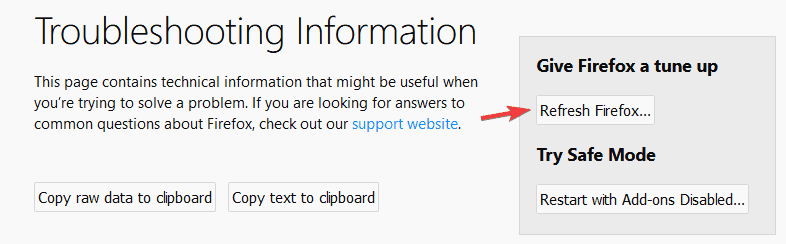
- คลิก รีเฟรช Firefox ในหน้าต่างยืนยัน
โซลูชันที่ 6 - ตรวจสอบโปรแกรมป้องกันไวรัสของคุณ
บางครั้งข้อผิดพลาด ssl_error_rx_record_too_long อาจปรากฏขึ้นเนื่องจากโปรแกรมป้องกันไวรัสของคุณ โปรแกรมป้องกันไวรัสของคุณสามารถรบกวน Firefox และอาจทำให้เกิดข้อผิดพลาดที่คล้ายกันนี้และอื่น ๆ หากต้องการแก้ไขปัญหานี้ให้ลองปิดใช้งานคุณสมบัติป้องกันไวรัสบางอย่างที่เกี่ยวข้องกับ SSL
หากวิธีนี้ไม่ได้ผลขั้นตอนต่อไปของคุณคือปิดการใช้งานโปรแกรมป้องกันไวรัสอย่างสมบูรณ์และตรวจสอบว่าสามารถแก้ไขปัญหาได้หรือไม่ ในกรณีที่เลวร้ายที่สุดคุณอาจต้องลบเครื่องมือป้องกันไวรัสของคุณโดยสมบูรณ์
หากการลบโปรแกรมป้องกันไวรัสช่วยคุณควรพิจารณาเปลี่ยนไปใช้ซอฟต์แวร์ป้องกันไวรัสอื่น มีโซลูชั่นรักษาความปลอดภัยที่ยอดเยี่ยมมากมายในตลาด แต่ถ้าคุณต้องการความปลอดภัยที่ดีที่สุดซึ่งจะไม่รบกวนระบบของคุณคุณควรเปลี่ยนมาใช้ BullGuard
โซลูชันที่ 7 - ตรวจสอบว่าการตั้งค่าพร็อกซีของคุณถูกต้อง
ตามผู้ใช้ปัญหานี้อาจปรากฏขึ้นเนื่องจากการตั้งค่าพร็อกซีของคุณ พร็อกซีของคุณสามารถรบกวน Firefox และทำให้เกิดข้อผิดพลาด ssl_error_rx_record_too_long ให้ปรากฏ ในการแก้ไขปัญหาคุณต้องกำหนดค่าพร็อกซีให้ถูกต้อง
เมื่อคุณกำหนดค่าพร็อกซีตรวจสอบว่าปัญหายังคงมีอยู่
โซลูชันที่ 8 - ลองใช้ VPN
หากคุณมี ssl_error_rx_record_too_long ใน Firefox คุณอาจสามารถแก้ไขปัญหาได้โดยใช้ VPN ในกรณีที่คุณไม่คุ้นเคย VPN เป็นเครื่องมือที่มีประโยชน์ที่สามารถช่วยคุณปกป้องความเป็นส่วนตัวออนไลน์ได้
ผู้ใช้หลายคนรายงานว่าการใช้ VPN แก้ไขปัญหานี้ให้กับพวกเขาดังนั้นคุณอาจต้องการพิจารณารับเครื่องมือ VPN มีแอปพลิเคชั่น VPN ที่ยอดเยี่ยมมากมายในตลาด แต่หนึ่งในดีที่สุดคือ CyberGhost VPN (ปัจจุบันลด 77%) ดังนั้นอย่าลืมลองใช้ดู
โซลูชันที่ 9 - ตั้ง security.tls.version.max เป็น 0
Firefox มาพร้อมกับการตั้งค่าต่างๆที่ซ่อนอยู่และหากคุณมีข้อผิดพลาด ssl_error_rx_record_too_long คุณอาจสามารถแก้ไขปัญหาได้โดยเปลี่ยนการตั้งค่าใดค่าหนึ่งเหล่านี้ ดูเหมือนว่าการตั้งค่า security.tls.version.max ทำให้เกิดปัญหานี้ แต่คุณสามารถเปลี่ยนได้โดยทำดังต่อไปนี้:
- เปิดแท็บใหม่ใน Firefox ป้อน about: config และกด Enter
- คุณอาจได้รับข้อความเตือน คลิก ฉันยอมรับ ปุ่ม ความเสี่ยง

- ป้อน security.tls.version.max ในช่องค้นหาและดับเบิลคลิก security.tls.version.max จากรายการผลลัพธ์ ตอนนี้ตั้งค่าเป็น 0 และคลิก ตกลง เพื่อบันทึกการเปลี่ยนแปลง

เราต้องพูดถึงว่าผู้ใช้บางคนกำลังแนะนำให้เปลี่ยนทั้ง security.tls.version.min และ security.tls.version.max เป็น 2 ดังนั้นคุณอาจต้องการลองเช่นกัน
หลังจากทำเช่นนั้นให้ตรวจสอบว่าปัญหาได้รับการแก้ไขแล้วหรือไม่ โปรดทราบว่านี่เป็นเพียงวิธีแก้ปัญหาและการเปลี่ยนแปลงการตั้งค่านี้บางครั้งอาจส่งผลต่อความปลอดภัยของคุณดังนั้นโปรดใช้วิธีนี้เป็นวิธีแก้ปัญหาชั่วคราวเท่านั้น
โซลูชันที่ 10 - ติดตั้งการปรับปรุงล่าสุด
หากคุณได้รับข้อความแสดงข้อผิดพลาด ssl_error_rx_record_too_long ใน Firefox ต่อไปคุณอาจสามารถแก้ไขปัญหาได้เพียงแค่อัปเดต Firefox เป็นเวอร์ชันล่าสุด Firefox มักอัปเดตตัวเองโดยอัตโนมัติ แต่บางครั้งคุณอาจพลาดการอัปเดตบางอย่าง
อย่างไรก็ตามคุณสามารถติดตั้งการอัปเดตได้ด้วยตนเองโดยทำดังนี้:
- เปิด Firefox และคลิกที่ไอคอน เมนู ที่มุมบนขวา
- เลือก วิธีใช้> เกี่ยวกับ จากเมนู

- หน้าจอใหม่จะปรากฏขึ้นและคุณจะเห็น Firefox เวอร์ชันปัจจุบันที่คุณใช้งานอยู่ หากมีการอัพเดทใด ๆ พวกเขาจะถูกดาวน์โหลดโดยอัตโนมัติ

เมื่อ Firefox เป็นรุ่นล่าสุดแล้วให้ตรวจสอบว่าปัญหายังคงมีอยู่หรือไม่
โซลูชันที่ 11 - ติดตั้ง Firefox อีกครั้ง
ตามที่ผู้ใช้คุณอาจจะสามารถแก้ไขข้อผิดพลาด ssl_error_rx_record_too_long เพียงแค่ติดตั้ง Firefox ใหม่ บางครั้งการติดตั้งของคุณอาจเสียหายและอาจทำให้เกิดข้อผิดพลาดนี้และอื่น ๆ อีกมากมาย
อย่างไรก็ตามผู้ใช้หลายคนรายงานว่าพวกเขาแก้ไขปัญหาโดยการติดตั้ง Firefox อีกครั้ง มีหลายวิธีในการติดตั้ง Firefox ใหม่ แต่ถ้าคุณต้องการลบออกทั้งหมดแนะนำให้ใช้ซอฟต์แวร์ถอนการติดตั้ง ในกรณีที่คุณไม่คุ้นเคยซอฟต์แวร์ถอนการติดตั้งเป็นแอปพลิเคชันพิเศษที่จะลบโปรแกรมที่เลือกพร้อมกับไฟล์และรายการรีจิสตรีทั้งหมด
ด้วยการใช้หนึ่งในเครื่องมือเหล่านี้คุณจะลบแอปพลิเคชันที่เลือกอย่างสมบูรณ์เพื่อให้แน่ใจว่าไม่มีไฟล์ที่เหลือ หากคุณกำลังมองหาซอฟต์แวร์ถอนการติดตั้งที่เรียบง่าย แต่ทรงพลังเราขอแนะนำให้ลองใช้ ตัว ถอนการติดตั้ง IOBit
เมื่อคุณลบ Firefox ด้วยเครื่องมือนี้ให้ดาวน์โหลดเวอร์ชันล่าสุดจากเว็บไซต์ของ Mozilla และติดตั้งอีกครั้ง ผู้ใช้หลายคนแนะนำให้ใช้ Firefox รุ่น Beta หรือ Nightly รุ่นเหล่านี้อาจไม่เสถียร แต่ควรมีการแก้ไขล่าสุดพร้อมใช้งานดังนั้นหากคุณประสบปัญหานี้รุ่น Beta หรือ Nightly อาจเป็นสิ่งที่คุณต้องการ
โซลูชันที่ 12 - สลับไปใช้เบราว์เซอร์อื่นชั่วคราว
หากคุณยังคงได้รับข้อผิดพลาด ssl_error_rx_record_too_long ใน Firefox คุณอาจต้องการพิจารณาเปลี่ยนไปใช้เบราว์เซอร์อื่นจนกว่าปัญหาจะได้รับการแก้ไข ก่อนที่คุณจะเปลี่ยนไปอย่าลืมส่งออกประวัติการเข้าชมและบุ๊กมาร์กของคุณ
ตอนนี้เรียกใช้ Google Chrome หรือ Edge และตรวจสอบว่าปัญหาปรากฏขึ้น หากไม่นำเข้าประวัติการเข้าชมและบุ๊คมาร์คของคุณ โปรดทราบว่านี่เป็นเพียงวิธีแก้ปัญหาชั่วคราวและเมื่อคุณจัดการเพื่อแก้ไขปัญหาแล้วคุณสามารถกลับไปที่ Firefox
สิ่งเหล่านี้คือวิธีแก้ไขที่ดีที่สุดในการแก้ไขข้อผิดพลาด ssl_error_rx_record_too_long ใน Firefox บทความรายงาน Windows นี้ยังให้การแก้ไขทั่วไปเพิ่มเติมสำหรับ Firefox ที่อาจมีประโยชน์
หมายเหตุบรรณาธิการ: โพสต์นี้ถูกตีพิมพ์ครั้งแรกในเดือนพฤษภาคม 2017 และได้รับการปรับปรุงใหม่อย่างสมบูรณ์เพื่อความสดใหม่ความถูกต้องและครอบคลุม
ข้อผิดพลาดของ Windows store 0x87e10bd0 [แก้ไขโดยผู้เชี่ยวชาญ]
![ข้อผิดพลาดของ Windows store 0x87e10bd0 [แก้ไขโดยผู้เชี่ยวชาญ] ข้อผิดพลาดของ Windows store 0x87e10bd0 [แก้ไขโดยผู้เชี่ยวชาญ]](https://img.desmoineshvaccompany.com/img/fix/418/windows-store-error-0x87e10bd0.png)
ในการแก้ไขข้อผิดพลาด 0x87E10BD0 คุณจะต้องสร้างโฟลเดอร์ AUInstallAgent ใหม่รีเซ็ตแคช Windows Store และดำเนินการคลีนบูต Windows 10
ข้อผิดพลาดของ microsoft word นี้สามารถข้ามการป้องกันมัลแวร์ของคุณได้

มีข้อบกพร่องที่สำคัญที่มีผลต่อ Microsoft Office ที่ทำให้โค้ดที่เป็นอันตรายไม่สามารถตรวจพบได้โดยโซลูชั่นป้องกันมัลแวร์
ข้อผิดพลาดของ Nba 2k17 49730116, a21468b6 ป้องกันผู้เล่นเกมไม่ให้โหลดโหมดอาชีพ

ผู้เล่น NBA 2K17 หลายคนรายงานว่าขณะนี้เกมไม่สามารถใช้งานได้เนื่องจากข้อผิดพลาด 49730116 และ a21468b6 โดยเฉพาะอย่างยิ่งการทดสอบเริ่มต้นเมื่อประมาณสองชั่วโมงที่แล้ว แต่ 2K Sports ยังไม่ได้ออกความคิดเห็นใด ๆ เกี่ยวกับสถานการณ์นี้ ผู้เล่นแนะนำว่าผู้ร้ายอาจเป็นการอัพเดทใหม่ แต่ยังไม่มีการยืนยันอย่างเป็นทางการ ...







